笔记本无法连接无线网络,图文详细说明笔记本无线网络连接不上如何处理
Windows 7,中文名称视窗7,是由微软公司(Microsoft)开发的操作系统,内核版本号为Windows NT 6.1。Windows 7可供家庭及商业工作环境:笔记本电脑 、平板电脑 、多媒体中心等使用。和同为NT6成员的Windows Vista一脉相承,Windows 7继承了包括Aero风格等多项功能,并且在此基础上增添了些许功能。
无线网络是帮助我们摆脱网线的束缚,它的出现带来了巨大的方便,笔记本也在用户中越来越普及。然而却时常会遇到笔记本电脑无线网络连接不上的问题,这种问题该怎样解决呢?下面,小编给大家讲解笔记本无线网络连接不上的解决方法。
现在随着科技的迅速发展,电脑越来越普及,尤其是 笔记本电脑 ,很多大学生现在去学校都带的有笔记本电脑,不过有时候因为我们对电脑操作的不熟练,导致笔记本电脑无法完成无线上网,那么对于这种情况我们怎么解决呢?下面,小编给大家带来了笔记本无线网络连接不上的处理图文。
笔记本无线网络连接不上如何解决
点击系统右下方任务栏区域中的无线网络图标,然后再点击“打开网络和共享中心”选项
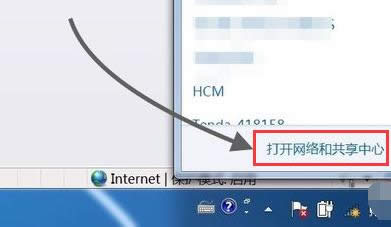
笔记本示例1
在网络共享中心窗口中,点击左侧的“管理无线网络”选项
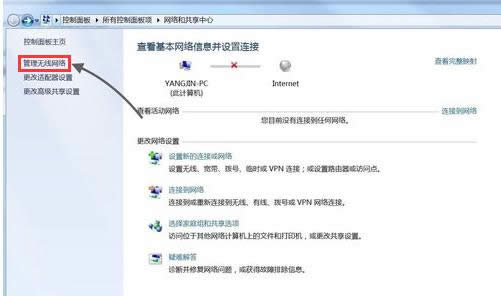
连不上网络示例2
随后会显示当前电脑曾经连接成功的所有无线网络,选择当前不能连接的网络,再点击“删除网络”选项。
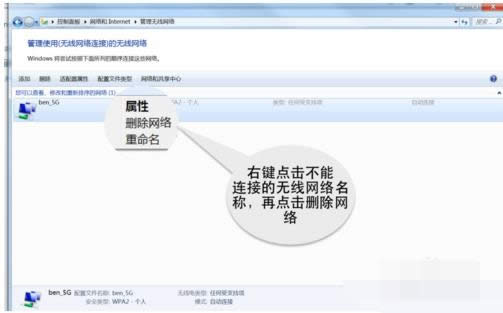
无线网络示例3
接着请点击“是”按钮来删除这个无线网络。
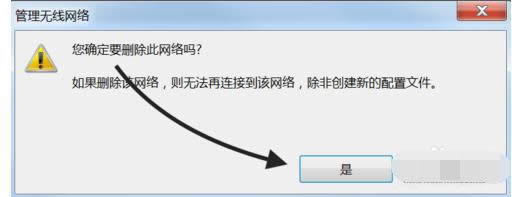
网络示例4
删除成功无线网络以后,再打开无线网络连接列表,点击之前不能加入的无线网络。
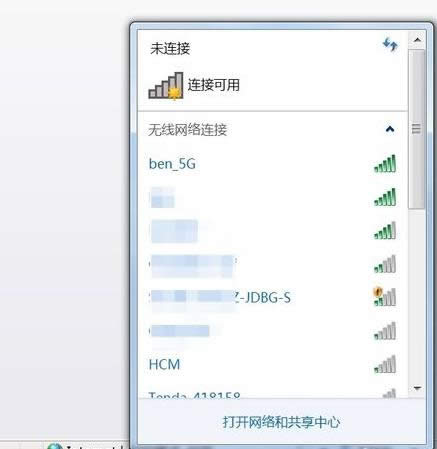
无线网络示例5
最后重新输入无线网络的连接密码,即可连接成功。
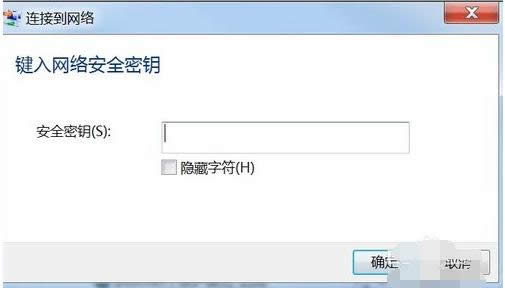
笔记本示例6
以上就是笔记本无线网络连接不上的解决方法。
Windows 7简化了许多设计,如快速最大化,窗口半屏显示,跳转列表(Jump List),系统故障快速修复等。Windows 7将会让搜索和使用信息更加简单,包括本地、网络和互联网搜索功能,直观的用户体验将更加高级,还会整合自动化应用程序提交和交叉程序数据透明性。
……